Facebookページの管理者を削除する方法(2017年3月版)
今、数名で管理しているFacebookページがあるのですが、メンバーの一人が諸事情により抜けることになりました。
別にケンカ別れでもないので嫌がらせされるとかそういう心配はないのですが、もう関係ない人が管理人なのは自分たちも本人にとっても気持ち悪いですよね。
ということで、管理者を削除する方法を探したのですが検索して出てくる情報はみんな古くて今のFacebookの管理画面に対応していません。Facebookのヘルプでも検索の仕方が悪いのかイマイチやり方が良くわからない。
そこで自力で探したのでその結果をここに備忘録として書いておきます。
1.Facebookページの設定画面に行く
はい、まずは基本は設定画面です。Facebookページ上の左隅に「設定」という項目がひっそりとあるので、それをクリック!
2.ページの役割ページへ行く
Facebookページの設定画面にいくと今度は左のメニューから「ページの役割」を選びます。この日本語訳がなんともいけてない。アイコンが人影だったのでひょっとして・・・と思ったらビンゴでした。
3.ページの役割で管理者を確認
ページの役割は下図のようなページです。
下の方に管理者の一覧が表示されています。「管理者の編集」とか「メンバーの管理」って感じの名前にしてくれれば一発でわかるのに・・・
4.管理者を削除
管理者を削除するにはまず、編集するをクリックします。
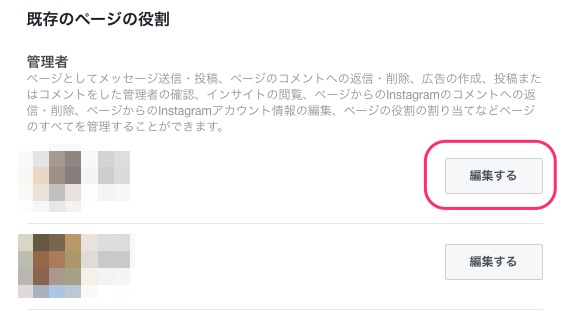
そうすると、編集画面がでてきます。
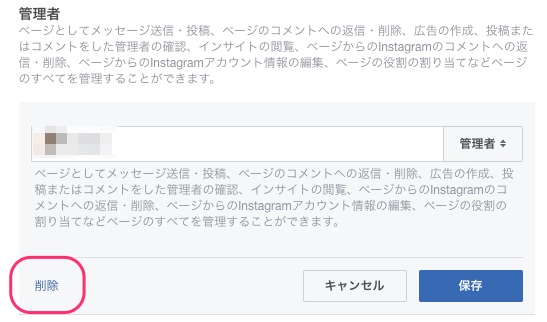
管理者の権限もここで変更できるようです。今回は削除したいので左隅にある削除をクリック!
そうすると確認のメッセージが出るのでもちろん「承認」をクリックします。
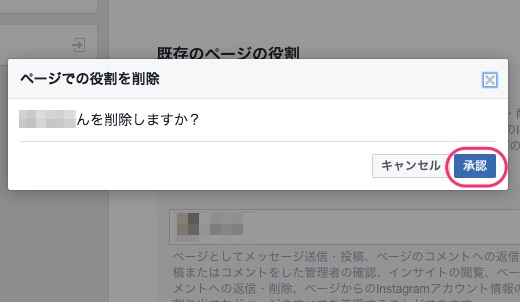
これで削除されますが、もう一回確認のためFacebookにログインするパスワードを聞いてくる場合もあります。
削除された人に通知は行くのか?
だた、一つ気になるのは削除された人に通知が行くのかどうかです。これは未確認。
でも、普通に考えたら通知は行くと思います。
何はともあれ、これで晴れて管理者を削除することができました。
知ってれば簡単だけど、もう少し分かりやすい名前を付けて欲しいですね〜


コメント
この記事へのコメントはありません。
コメントをどうぞ